Como Se Pone El Texto Justificado En Word – La alineación justificada en Word, un aspecto esencial del diseño de documentos, permite que el texto se extienda uniformemente a ambos lados de la página. Esta guía integral explorará los métodos para justificar el texto en Word, comparará las opciones de alineación disponibles y brindará ejemplos prácticos para mejorar la claridad y la estética de sus documentos.
Alineación justificada en Word

La alineación justificada en Word es una opción de formato que distribuye el texto uniformemente a ambos lados de la página. Esto crea un aspecto profesional y pulido, y puede mejorar la legibilidad del documento.
Cómo justificar el texto
Para justificar el texto en Word, sigue estos pasos:
- Selecciona el texto que deseas justificar.
- En la pestaña “Inicio”, haz clic en el botón “Alineación” y selecciona “Justificar”.
Beneficios de la alineación justificada
La alineación justificada ofrece varios beneficios, entre ellos:
- Aspecto profesional y pulido.
- Mejor legibilidad, ya que el texto se distribuye uniformemente.
- Ahorro de espacio, ya que el texto se ajusta a los márgenes de la página.
Opciones de alineación en Word

Existen varias opciones de alineación disponibles en Microsoft Word, cada una con sus propias ventajas y usos específicos. Es esencial comprender estas opciones para dar formato a documentos profesionales y atractivos.
Alineación izquierda
La alineación izquierda es la más común y se utiliza en la mayoría de los documentos escritos. El texto se alinea a lo largo del margen izquierdo, creando un aspecto limpio y organizado. Es adecuada para bloques de texto extensos y documentos formales.
Alineación derecha
La alineación derecha alinea el texto a lo largo del margen derecho. Es menos común que la alineación izquierda y se utiliza principalmente para resaltar elementos específicos, como títulos o citas. También puede ser útil para crear documentos con un aspecto más creativo.
Alineación centrada
La alineación centrada alinea el texto en el centro de la página. Se utiliza a menudo para títulos, encabezados y otras secciones que deben destacarse. Sin embargo, puede ser difícil de leer para bloques de texto extensos.
Alineación justificada
La alineación justificada distribuye uniformemente el texto entre los márgenes izquierdo y derecho. Crea un aspecto profesional y pulido, pero puede introducir espacios desiguales entre palabras y reducir la legibilidad. Es más adecuada para documentos cortos y formales.
Cuándo utilizar cada opción de alineación
La mejor opción de alineación depende del propósito del documento y el efecto deseado. En general, se recomienda utilizar la alineación izquierda para la mayor parte del texto, la alineación derecha para resaltar elementos y la alineación centrada para títulos y encabezados.
La alineación justificada debe utilizarse con moderación y solo cuando sea esencial para crear un aspecto específico.
Uso de tablas HTML para justificar el texto: Como Se Pone El Texto Justificado En Word

El uso de tablas HTML ofrece un método alternativo para justificar texto en Word. Esta técnica implica crear una tabla con una sola fila y una columna, y establecer el ancho de la columna al ancho deseado del texto justificado.
Creación de una tabla HTML para justificar texto
Para crear una tabla HTML, utiliza el siguiente código:
<table>
<tr>
<td>Texto justificado</td>
</tr>
</table>
Asegúrate de reemplazar “Texto justificado” con el texto real que deseas justificar.
Uso de CSS para diseñar tablas personalizadas
Puedes utilizar CSS para personalizar el aspecto de la tabla, como el color de fondo, el color del texto y el tamaño de la fuente. Por ejemplo, el siguiente código CSS establece un color de fondo gris y un color de texto blanco:
table
background-color: #f2f2f2;
color: #000000;
Bloques de citas con alineación justificada
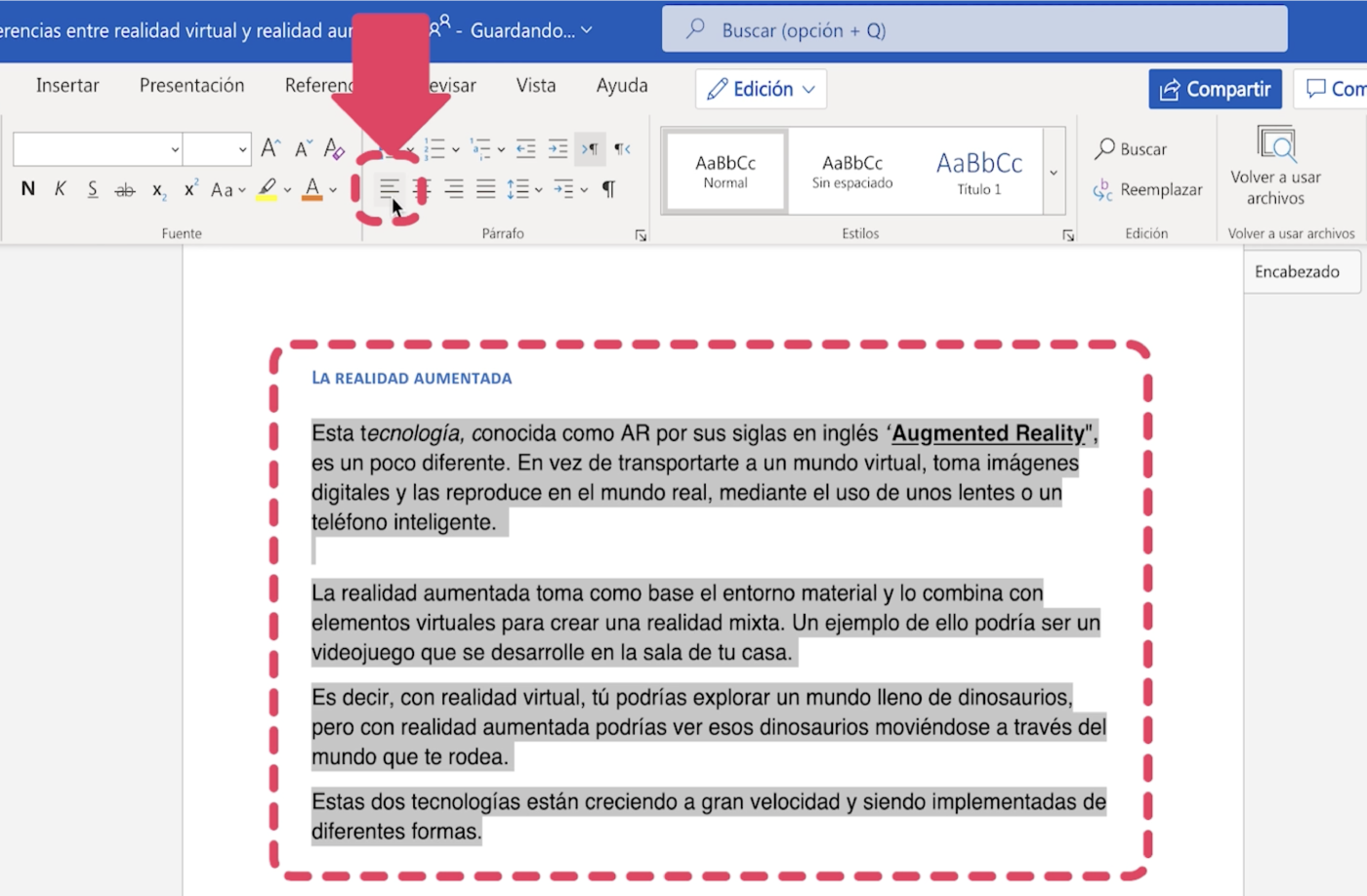
Los bloques de citas son una herramienta esencial en Word para citar fuentes y mejorar la legibilidad del texto. Al utilizar bloques de citas, el texto citado se separa del resto del documento y se alinea justificadamente, lo que proporciona un aspecto profesional y organizado.
Creación y formateo de bloques de citas
Para crear un bloque de citas, selecciona el texto que deseas citar y haz clic en la pestaña “Inicio” en la cinta de opciones. En el grupo “Párrafo”, haz clic en el botón “Citas”. En el menú desplegable, selecciona el estilo de bloque de cita deseado.
Word ofrece varios estilos de bloques de citas predefinidos, que incluyen:
* Sangría izquierda: El texto citado se sangra desde el margen izquierdo. – Sangría derecha: El texto citado se sangra desde el margen derecho. – Sangría francesa: El texto citado se sangra desde ambos márgenes. – Sangría colgante: Solo la primera línea del texto citado se sangra.
También puedes personalizar el formato del bloque de cita ajustando las opciones de sangría, espaciado y fuente en la ventana “Opciones de párrafo”.
Uso de bloques de citas, Como Se Pone El Texto Justificado En Word
Los bloques de citas se utilizan principalmente para citar fuentes externas. Al incluir una cita en un bloque de cita, estás reconociendo la fuente original y evitando el plagio. Además, los bloques de citas mejoran la legibilidad del texto al separar claramente el material citado del texto principal.
Es importante utilizar los bloques de citas correctamente para garantizar la precisión y la integridad académica. Asegúrate de citar todas las fuentes utilizadas y de formatear los bloques de citas de acuerdo con las pautas de estilo establecidas.
Ejemplos de justificación de texto

Los textos justificados se caracterizan por tener márgenes alineados tanto a la izquierda como a la derecha, lo que les da un aspecto más formal y profesional.
La justificación del texto es especialmente importante en documentos comerciales, artículos periodísticos y sitios web, donde se requiere una presentación clara y estéticamente agradable.
Documentos comerciales
En los documentos comerciales, como cartas, informes y propuestas, la justificación del texto ayuda a crear un aspecto profesional y pulido. También mejora la legibilidad al eliminar los espacios irregulares entre las palabras y las líneas.
Artículos periodísticos
En los artículos periodísticos, la justificación del texto ayuda a guiar la mirada del lector a través del texto, lo que facilita la lectura y la comprensión. También da a los artículos un aspecto más formal y respetable.
Sitios web
En los sitios web, la justificación del texto puede mejorar la estética y la legibilidad, especialmente en dispositivos móviles. También ayuda a crear un diseño visualmente atractivo que atrae a los usuarios y mejora la experiencia general del sitio web.
Dominar la alineación justificada en Word empodera a los usuarios para crear documentos profesionales y visualmente atractivos. Ya sea para documentos comerciales, artículos periodísticos o sitios web, la justificación del texto garantiza la legibilidad, la coherencia y una impresión duradera.





